数値の集計
最終更新日: 2020年3月14日
R8 | R9
日付別かつ対応者別の、製品サポート時間の集計例を図1に示します。メジャーと指定しているのは整数型項目(ここでは時間)です。
対応者で絞込むと、集計ビューの結果も変わります。(図2)
集計ビューを用いる「サポート」モデルの定義を図3に示します。
「画面>ビュー>集計ビュー」を開きます。「画面を作成する」を有効にします。
「ページタイトル」は、集計ビューへ遷移するためのボタン名としても利用されます。空白時はボタン名が「集計ビュー1」などとなるため、なるべくページタイトルを設定してください。
「ディメンジョン」の欄に、項目を設定します。今回は二つのディメンジョンを用意します。"対応日付別、対応者別" としています。
図4で「メジャー」のボタンを押下し、どの項目をメジャーとして使うかを指定します。(図5)
集計ビュー用に別途、数値フォーマットを指定する必要はありません。
集計ビューで用いられる数値フォーマットは、メジャー項目でそれぞれ数値フォーマットが指定されている場合、最も複雑なもの(記述フォーマット文字列が長いもの)を採用します。
データによっては集計結果が得られない場合があります。
例えば最大・最小を求める場合で、すべてのデータが未入力(ゼロではない)という場合です。
このようなとき、集計結果は NaN (Not a Number) になります。
一つでもNaNを含む集計結果は、グラフに表示することもできません。
例
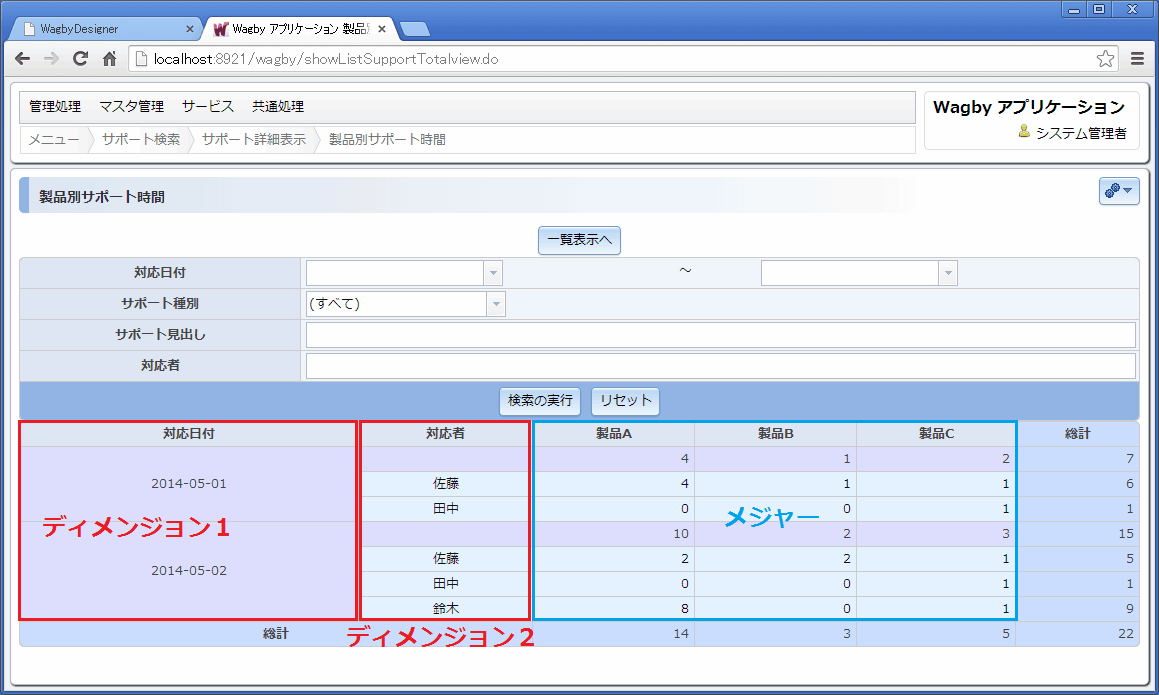
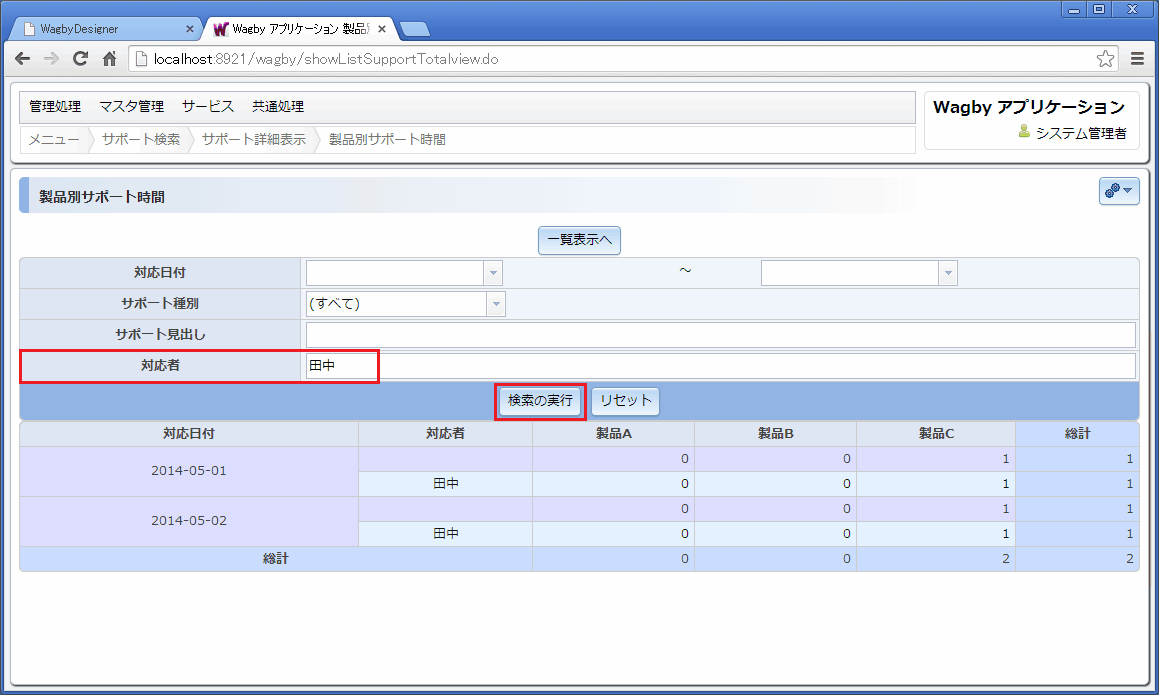
定義方法
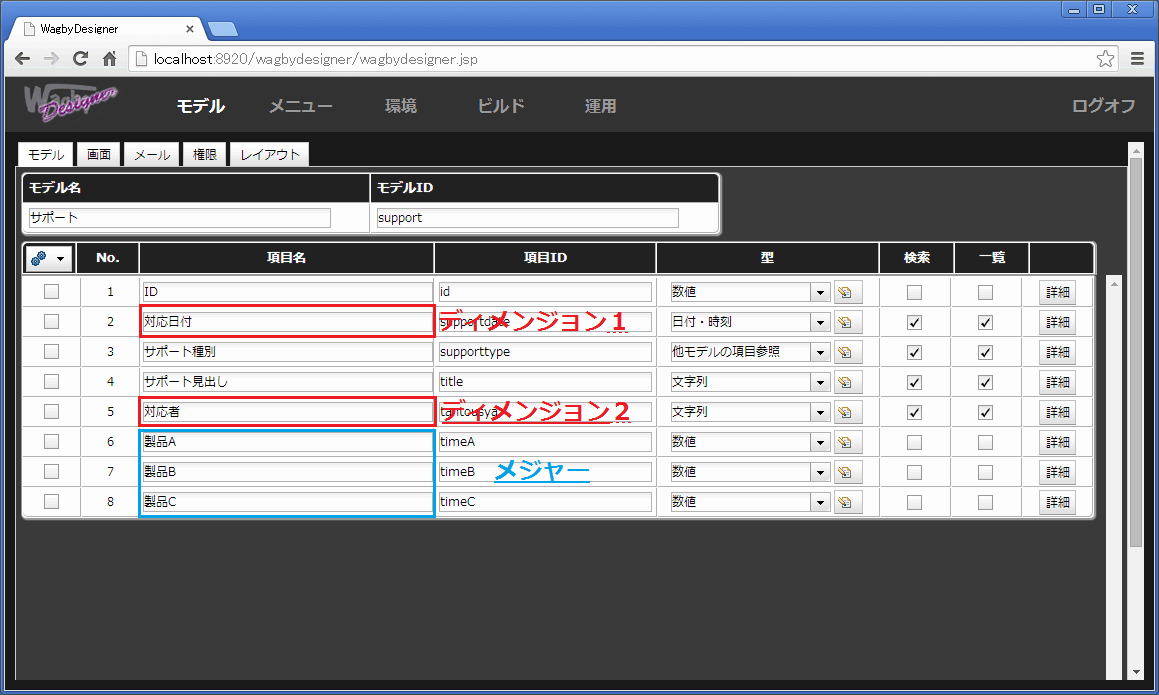
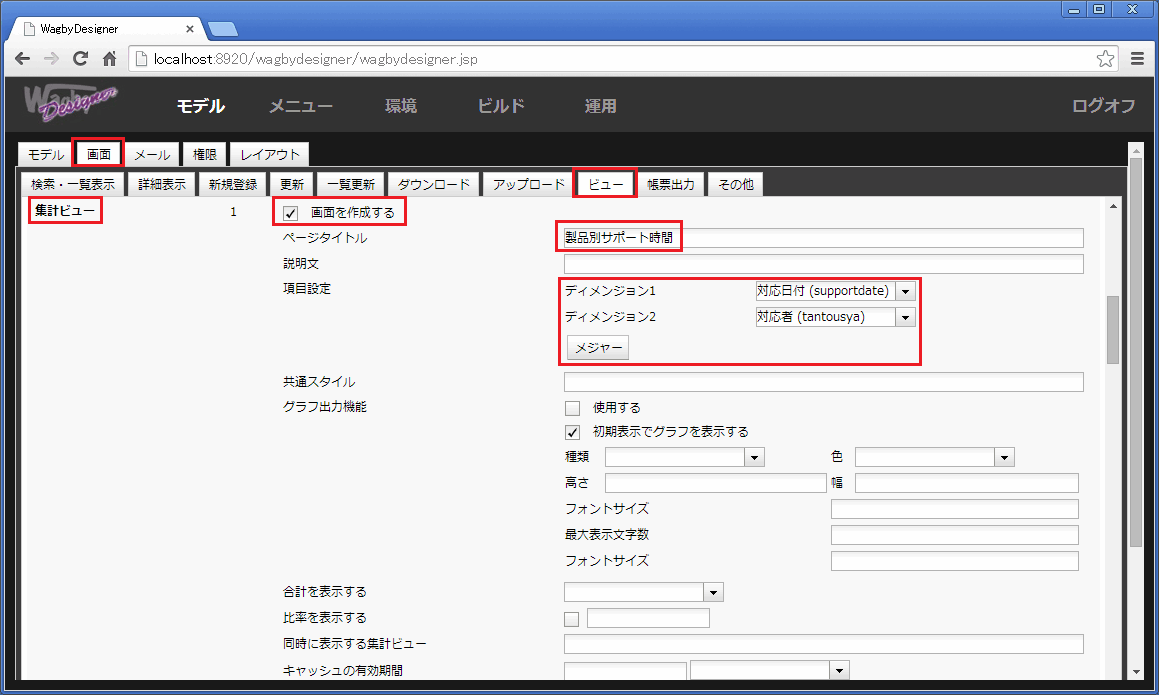
ここでは数値型項目である製品A,B,C項目の "合計" を算出するとしています。
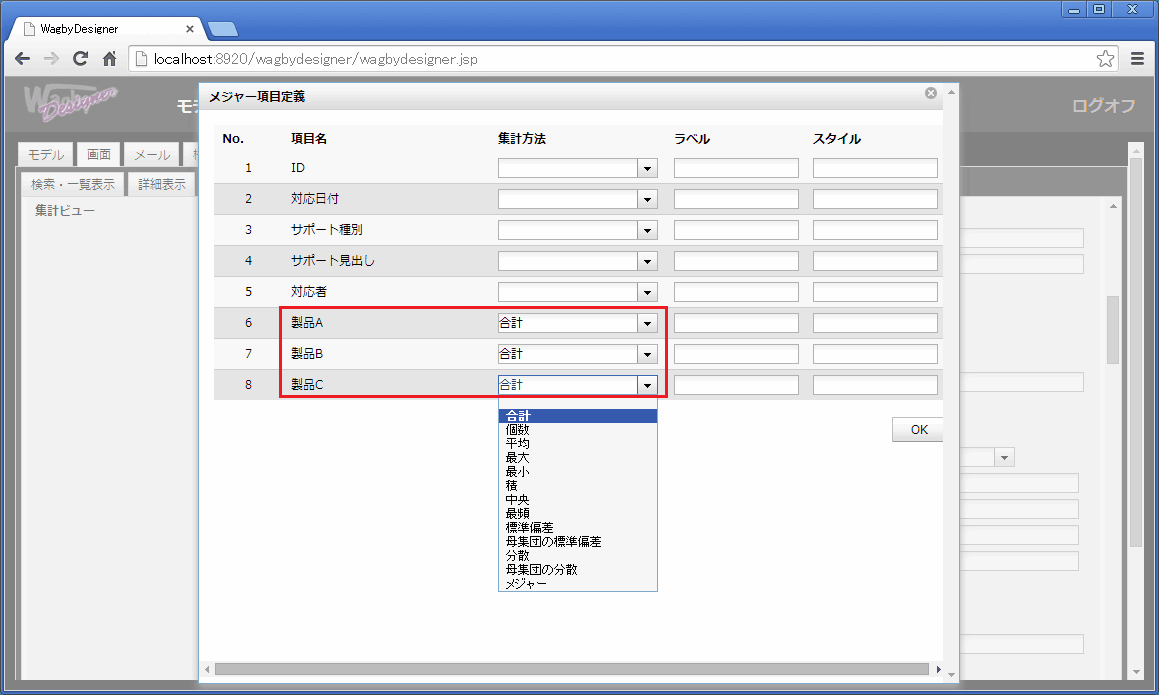
数値フォーマットの扱い

集計結果が不定の場合